笔记本电脑带硬盘无法开机怎么办?
- 数码维修
- 2025-03-16
- 19
- 更新:2025-02-28 20:25:03
当您的笔记本电脑带硬盘却无法开机时,可能会让人心急如焚。这可能意味着您的笔记本遇到了硬件故障、驱动程序问题、系统损坏或其他不可预见的问题。别担心,这篇文章将为你提供一系列的解决步骤,帮助你排查问题并尝试恢复笔记本的正常工作。在这之前,我们先了解一下可能出现的问题类型和笔记本开机的基本原理。
问题诊断
笔记本电脑无法开机的原因多种多样,可能涉及到硬件或软件方面的问题。硬件问题可能包括但不限于电源适配器或电池故障、主板问题、内存条问题或硬盘故障。软件方面,可能是操作系统损坏、引导区问题或系统更新过程中出现错误。了解这些基础知识有助于你判断问题所在,并针对性地采取行动。

确认问题所在
在采取任何修复措施之前,首先需要确认问题的具体位置。以下是一些检查步骤:
1.电源检查
确保电源适配器工作正常,更换其他适配器或电源插座尝试。同时,检查电池是否耗尽,尝试连接电源适配器开机。
2.硬件检查
关闭笔记本电脑,断开所有外接设备。尝试启动笔记本,看是否能够进入开机界面。
3.声音提示
在开机时仔细倾听是否有异常声音,如连续不断的蜂鸣声,这通常预示着硬件故障,如内存条未安装好或硬盘连接问题。
4.显示屏检查
如果笔记本屏幕完全无反应,可能是因为屏幕自身或显卡的问题。此时可以尝试连接外接显示器,看是否能显示开机画面。
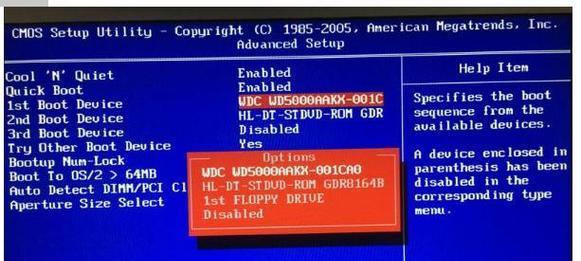
排除故障的步骤
根据以上的初步诊断,若确定问题出在硬盘,可以尝试以下操作:
1.重新连接硬盘
关闭笔记本电脑并拔掉电源。
打开笔记本的后盖或底部盖板。
确认硬盘连接线牢固连接在主板上。
确认硬盘在笔记本内部没有松动。
2.检查BIOS设置
重新启动笔记本电脑,在启动过程中按特定键(通常是F2、F10、F12或Del键)进入BIOS设置。
在BIOS中查看是否能检测到硬盘。
如果检测不到硬盘,可能是连接问题;如果能检测到但仍然无法开机,可能是操作系统或引导区的问题。
3.使用笔记本启动盘
准备一个系统启动盘,如USB安装盘或系统修复盘。
在BIOS中设置从启动盘启动。
尝试进行系统修复或重新安装操作系统。
4.检查硬盘健康状态
使用硬盘诊断工具,如CrystalDiskInfo,检测硬盘的健康状况。
如果硬盘诊断显示有错误或故障,可能需要更换硬盘。

常见问题解答
Q1:笔记本电脑带硬盘无法开机,电源适配器有问题吗?
A:可能。电源适配器不稳定或损坏会影响笔记本供电,导致无法开机。检查并替换电源适配器是排查的第一步。
Q2:笔记本在BIOS中检测不到硬盘,是硬盘问题吗?
A:不一定。如果BIOS中检测不到硬盘,可能是连接线松动或主板上的接口故障。请重新检查硬盘的物理连接。
Q3:如果硬盘有问题,我能修复它吗?
A:这取决于问题性质。硬盘的数据损坏或文件系统错误通常是可修复的。然而,如果硬件故障,如物理损坏或电气回路故障,那么可能需要更换硬盘才能解决问题。
Q4:如何预防笔记本电脑硬盘故障?
A:定期备份数据、保持系统更新、避免在不稳定的电源下使用笔记本,同时应避免频繁地移动正在使用的笔记本电脑。
实用技巧
定期维护:定期清理笔记本电脑内部灰尘,保持良好的散热状态。
硬件升级:在购买时,注意笔记本的扩展槽位和接口类型,以便日后升级。
数据备份:定期将重要数据备份到外部存储设备或云服务。
综合以上步骤和建议,您应该能够对笔记本电脑带硬盘无法开机的问题有一个全面的了解,并有迹可循地进行故障排查。如果问题依旧无法解决,建议您联系专业的维修人员或服务站进行进一步的检查和维修。











